自作したロボットアームを制御する(仮想現実での制御)(その3)カメラを取り付ける
エド(仮想現実)の手にカメラを取り付けて、エドの主観で仮想空間を見れる様にしてみた
また、エドの指先の空間座標を表示できる様にもして見た
実は、今回の苦労してVR(仮想現実)を作成した目的は、この2つを行いたかったからだ
複数の関節を動かした際に、ロボットアームの指先が、基準点(台座の中心点)から、どれくらいの距離なのかを算出したかったのと、仮想現実で表示内容とWebカメラで撮影した映像をOpenCVで画像処理した物を比較する事によりエドの動作状況をフィードバックさせる事が出来るようにする為だった
また、エドの主観視が出来たことで、抽象的な表現(上下左右など)をエドが認識できる
つまりは、「エドから見て、右上の赤いボールを、左の台に移動させて」が通じる様になるのだ
(右は、第一象限、左は第二象限、上は高さと言う感じです)
後は、音声認識ソフトを使用して、音声によりエドに指示が出せると言う、SF映画などでよく見る光景を作り出す事が出来そうです!
今回のプログラムは、OpenGLとEigenを使用しているので、スマートフォンにも移植しやすいので、スマートフォンの音声認識機能を使用すれば、スマートフォン+インカムで、やり取りさせる事が出来る
おぉ~!、まさにSF映画だぁ~!!
[ロボットアームの画面]
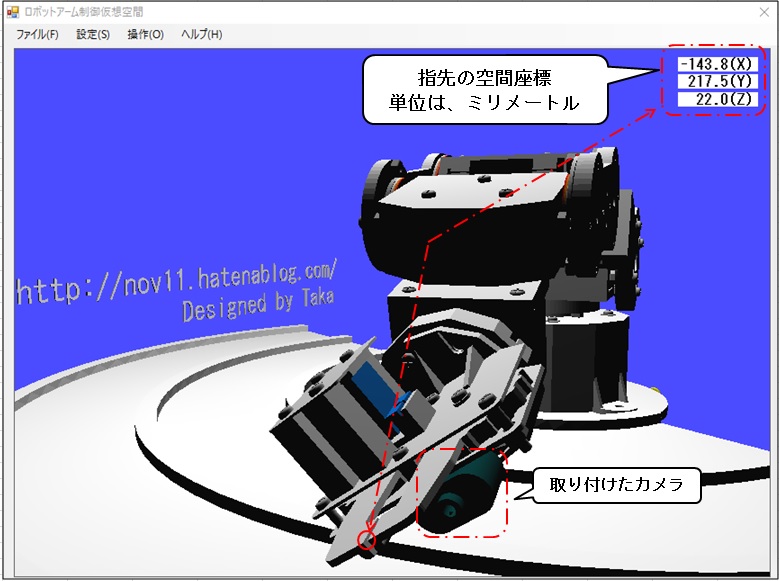
(アームの先端にカメラと画面右上に空間座標が表示されてます)
[ロボットアームのカメラ動作確認用マーカ]
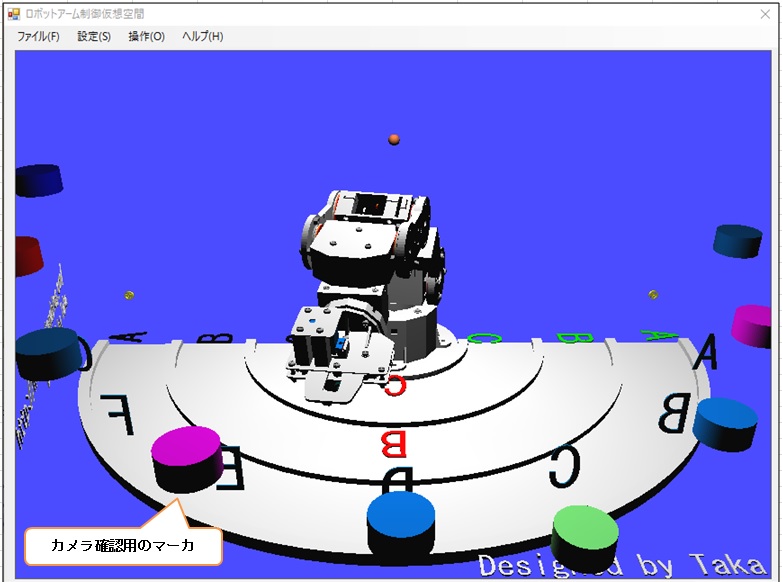
(テーブル上にアルファベットと高さ確認用のマーカを表示しています)
[ロボットアームのカメラに切り替え]
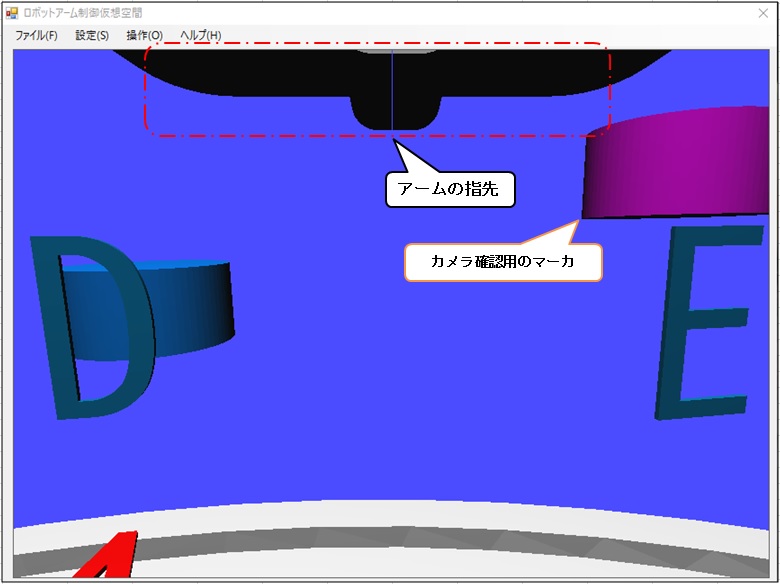
(テーブル上のアルファベットと高さ確認用のマーカが表示されています)
んで、エドの主観視した動画を撮ってみました(右上の数値が指先座標です/単位はミリ)
ロボットアームにカメラを取り付け仮想空間を撮影してみた
youtu.b(カクカク動いてますが、操作に慣れていない為です)
この動画でテーブル全面を収める事が出来たので、カメラの取り付け位置は問題ないようです
後は、目的解釈部分と画像認識、音声認識を作成すればVR(仮想現実)シミュレーション完成となる
ここまでで1ヶ月以上掛かった事を考えると、先は長そうだけど、体壊さないように頑張らねばです
今回の主観視を作成していて気付いたのだが、ここまでのプログラムでドックファイトやカーチェイスなどのゲームが作成できるのだ!
体は、少し不自由になったけど、VR(仮想現実)ならそんな制約は無いので、色々と妄想してみよう
最後に、VisualStudioC++とOpenGLの制御手順をまとめてみました
[OpenGLの制御手順]
1)OpenGLのダウンロードする
ここは、「OpenGL ダウンロード」でググると出てくるので、
サイトの記述に従いダウンロードする
Windowsで、「OpenGL32.lib」を使用する場合には、1~3は不要で、
インクルードを以下のように記述する
----------------------------------------------
#include <windows.h>
#include <GL/glu.h>
#include "OpenGL.h"
#pragma comment (lib, "OpenGL32.lib")
#pragma comment (lib, "GLU32.lib")
#pragma comment (lib, "user32.lib")
#pragma comment(lib, "gdi32.lib")
----------------------------------------------
2)Windowsフォームアプリケーションを作成する
VisualStudioの新しいプロジェクトで、VisualStudio C++の
Windowsフォームアプリケーションを作成する
VisualStudioは、2010以前を使用すると作成し易くなる
3)OpenGLを配置する
ヘッダー、ライブラリー、DLLファイルを新規作成した
フォルダーに配置する
4)OpenGLの設定を行う
Form1.hのコンストラクタで、描画するコントロールの
デバイスコンテキストを取得し、OpenGLの初期設定を行う
wglDeleteContext,ReleaseDCなどを設定する
5)Cadデータを読込む
DesignSpark mechanicalで、OBJファイルを出力しておく
OBJファイル構成は、ネットに沢山あるので、そちらを参照する
6)カメラ設定を行う
a)視野を設定
glMatrixMode( GL_PROJECTION );←ここが無いと変更出来ない
glLoadIdentity();
gluPerspective();←引数は、Eigenを使用して求める
b)カメラの位置、姿勢の設定
glMatrixMode( GL_MODELVIEW );←ここが無いと変更出来ない
glLoadIdentity();
gluLookAt();←引数は、Eigenを使用して求める
c)バッファのクリア
glClear();←引数は、ググると出てくる
d)ライトの設定
glEnable();←引数は、ググると出てくる
glLightfv();←引数は、ググると出てくる
7)パーツ表示を行う
パーツ単位をglPushMatrixとglPopMatrixで挟み込み以下を繰り返す
a)パーツの移動位置と回転をglTranslatedとglRotatefで指定する
b)パーツのマテリアルをglMaterialfvで指定する
c)パーツを構成するポリゴンをglVertex3fvで指定する
各パーツは、glBeginとglEndで挟み込む
8)全て設定した後に、SwapBuffersを行う
なお、ブログの内容を参照して実行した結果に責任は負いかねますので、ご了承下さい